Merkelige gjennomsiktige bokser kan noen ganger dukke opp på Windows 11s startskjerm. Hvis du flytter din musepekeren over den boksen vil et lasteikon dukke opp på det området for å gjøre ting enda mer forvirrende. La oss se hvordan du kan bli kvitt disse mystiske spøkelsesboksene på Windows 11.
Hvordan bli kvitt spøkelsesbokser på Windows 11
Start Windows Utforsker på nytt
Prøv å starte Windows Utforsker på nytt og sjekk om denne raske løsningen løser problemet.
- Klikk på Søk-ikon.
- Type Oppgavebehandling i søkefeltet.
- Dobbeltklikk på Oppgavebehandling for å starte appen.
- Velg Prosesser-fanen.
- Høyreklikk på Windows utforsker.
- Plukke ut Omstart.

Gå tilbake til startskjermen, og sjekk om spøkelsesboksene fortsatt er der.
Deaktiver MiniSearchHost
Noen brukere foreslo at deaktivering av MiniSearchHost kunne løse problemet med de mystiske boksene på Windows 11s startskjerm.
- Start Task Manager på nytt.
- Klikk deretter på Prosesser fanen.
- Finn MiniSearchHost prosess.
- Høyreklikk på den og velg Deaktiver.
⇒ Merk: Hvis du ikke finner MiniSearchHost på fanen Prosesser, klikker du på
Detaljer-fanen. Du bør kunne finne den der.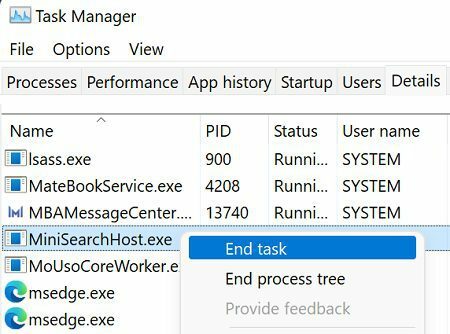
Oppdater eller installer skjermdriveren på nytt
Hvis problemet vedvarer, prøv å oppdatere eller installere skjermdriveren på nytt.
- Start Enhetsbehandling.
- Utvid Skjermadaptere seksjon.
- Høyreklikk på din Skjermdriver.
- Plukke ut Oppdater driveren.

- Hvis spøkelsesboksene fortsatt er der, høyreklikker du igjen på skjermdriveren.
- Denne gangen velger du Avinstaller enheten.
- Start datamaskinen på nytt for automatisk å installere driveren på nytt.
Kjør DISM og SFC
Bruk System File Checker og Deployment Image Servicing and Management-verktøyet til å reparere ødelagte eller manglende systemfiler.
- Start kommandoprompt med administratorrettigheter.
- Kjør følgende kommandoer en etter en, og trykk Enter etter hver kommando:
- dism /online /cleanup-image /restorehealth
-
sfc /scannow

- Start datamaskinen på nytt og sjekk resultatene.
Konklusjon
For å fikse gjennomsiktige spøkelsesbokser på Windows 11, start Oppgavebehandling og start Windows Utforsker-prosessen på nytt. I tillegg deaktiverer du MiniSearchHost-prosessen. Oppdater eller installer deretter skjermdriveren på nytt. Du kan også kjøre DISM og SFC for å reparere ødelagte eller manglende systemfiler.
Har disse løsningene hjulpet deg med å løse problemet? Trykk på kommentarene nedenfor og fortell oss hvilken metode som gjorde susen for deg.